浏览器怎么更新
主机域名文章
2025-01-05 23:30
444
一、文章标题

浏览器如何更新及操作

二、文章内容
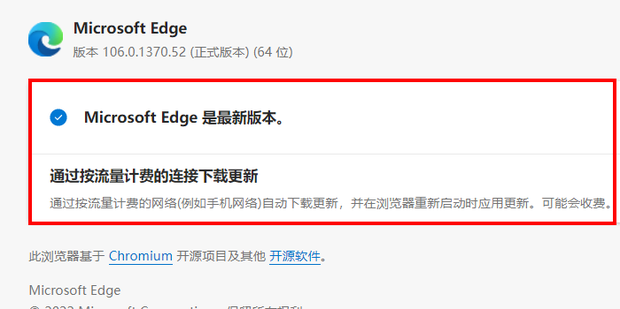
随着互联网技术的不断进步,浏览器已成为我们日常生活和工作中的重要工具。掌握浏览器的更新和操作技巧,有助于我们获得更好的浏览体验。下面,我将为大家介绍浏览器的更新步骤以及一些相关操作。
1. 浏览器为何需要更新?
浏览器作为与互联网进行交互的主要窗口,它承载了大量新的技术和安全防护功能。浏览器的更新通常包括了以下功能:修复已存在的bug,增强浏览器安全性,提供新功能,改善用户体验等。
2. 如何进行浏览器的更新?
(1) 自动更新
大部分现代浏览器都支持自动更新功能。当你打开浏览器时,系统会自动检测是否有新的版本发布,如果有,系统会提示你进行更新。
(2) 手动更新
如果你希望手动检查并更新浏览器,可以按照以下步骤操作:
- 对于Google Chrome浏览器:点击右上角的三个点菜单按钮,选择“帮助”-“关于Google Chrome”,此时浏览器会检查是否有新版本并自动下载安装。
- 对于Mozilla Firefox浏览器:点击菜单按钮(三个水平线),选择“帮助”-“关于Firefox”,之后会开始下载新版本。
- 对于其他浏览器:具体的更新方法可能会因浏览器的不同而有所差异,建议参照浏览器的官方说明进行操作。
3. 常见浏览器的额外操作提示:
(1) 清理缓存
每次进行重大版本升级后,为了防止可能存在的冲突和混乱,我们都建议用户清除缓存数据和Cookie等临时数据。这样可以保证在新版本的浏览器上得到更纯净的浏览体验。大部分浏览器都在“设置”菜单中有相应的清理选项。
(2) 检查扩展兼容性
如果你在浏览器中安装了大量的扩展插件,那么在更新浏览器后,需要检查这些扩展的兼容性。有些扩展可能不再支持新版本的浏览器,或者需要更新到新版本才能继续使用。
(3) 备份书签和密码等数据
在更新浏览器之前,最好备份你的书签、密码等重要数据。如果新版本的浏览器与你的习惯有所不同,你可以随时恢复到旧版本的状态。
4. 总结
浏览器的更新和操作是一个不断学习和进步的过程。只有不断了解新的技术和方法,我们才能更好地利用这个强大的工具来提高我们的工作和生活效率。希望这篇文章能对你有所帮助!
Label:
- 关键词: 1.浏览器更新 2.操作技巧 3.版本升级 4.缓存清理 5.扩展兼容性

